
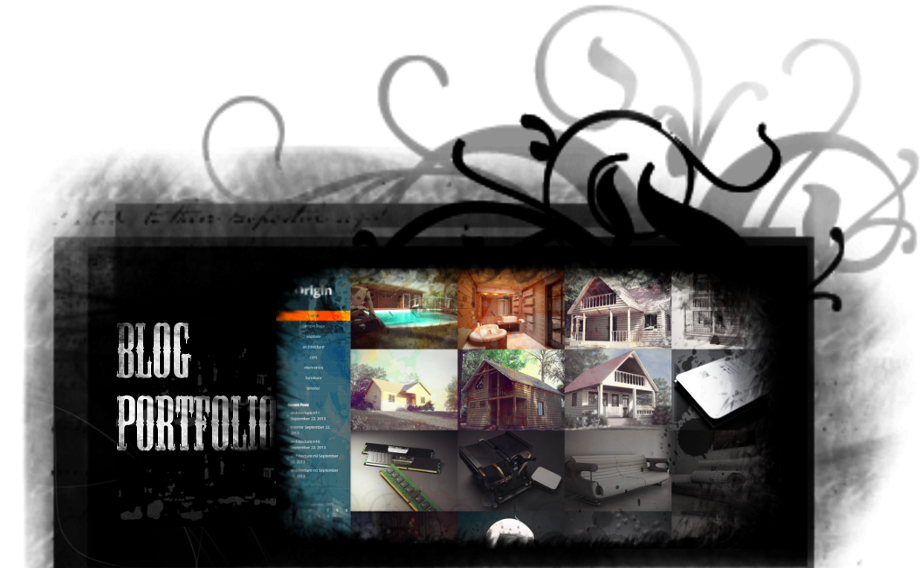
|
|
| Модератор форума: terex |
| Форум » игростроение » УРОКИ UNITY 3D » Tank Tutorial: Ходовая (Урок 1) (Основы механики транспортного средства) |
| Tank Tutorial: Ходовая (Урок 1) | |||||||||
| |||||||||
| |||||||||
|
| |||
| |||

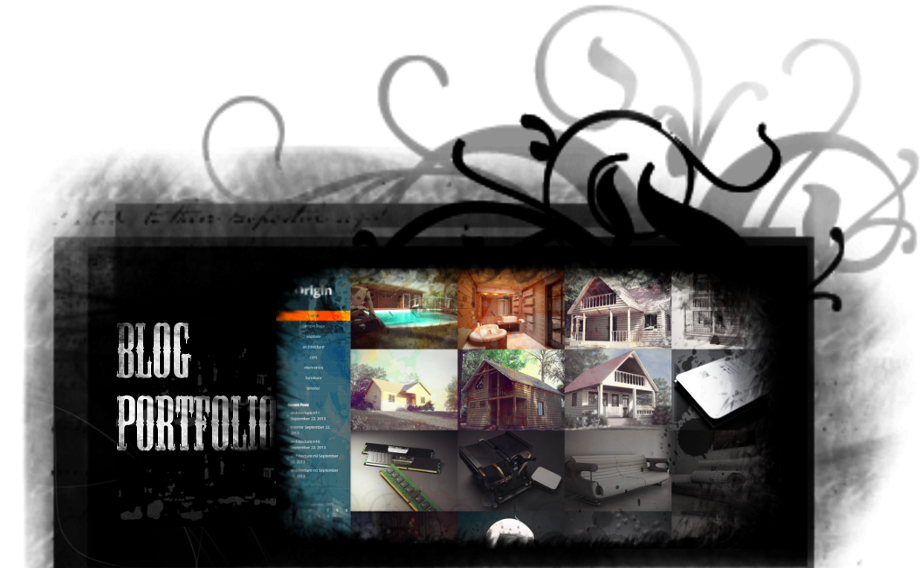
|
|
| Модератор форума: terex |
| Форум » игростроение » УРОКИ UNITY 3D » Tank Tutorial: Ходовая (Урок 1) (Основы механики транспортного средства) |
| Tank Tutorial: Ходовая (Урок 1) | |||||||||
| |||||||||
| |||||||||
|
| |||
| |||





